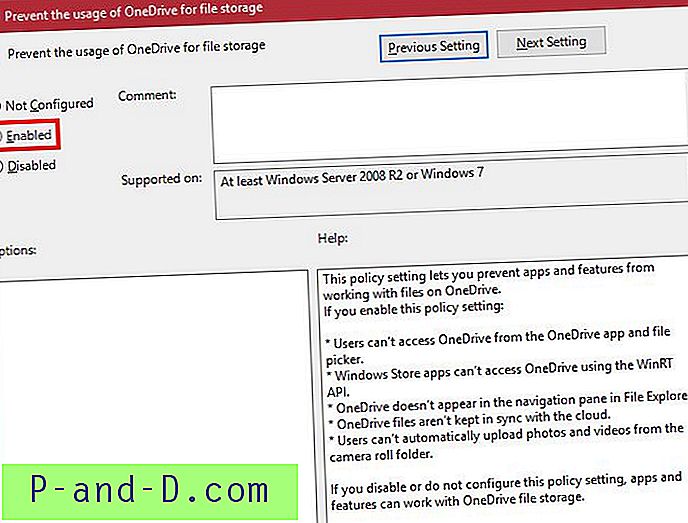Aina kun sinulla on paljon tekstiä asiakirjassa tai verkkosivulla, se voi näyttää melko tylsältä lukevalta, varsinkin jos siellä ei ole mitään, joka hajottaisi sitä vähän. Kuvien lisäksi yksi tapa, jolla voit kiinnittää ihmisten huomion numeroihin tai tilastoihin, on kaavioiden tai kuvaajien käyttö. Sen sijaan, että toimitettaisiin vain numerosarjat, graafinen näyttö voi olla paljon helpompi lukea ja ymmärtää, ja lukijan käsittely raakadatan käsittelyyn vie paljon vähemmän aikaa.
Tietenkin Office-ohjelmistot, kuten Microsoftin Excel, tarjoavat melko helpon tavan luoda kaavioita taulukon tietojen perusteella, mutta jos haluat kaavion verkkosivustollesi tai asiakirjaasi joutumatta käyttämään ohjelmistoja, joita et ehkä ole asentanut, on muita tapoja tehdä se. Niin kauan kuin sinulla on Internet-yhteys, helpoin tapa luoda kaavio on luoda yksi sinulle monista verkkopalveluista. Tässä on valikoima 10 verkkosivustoa, jotka tarjoavat ilmaisen online-kartan luomisen. Suurin osa niistä tarjoaa monentyyppisiä kaavioita tai kuvaajia, ja tulokset voidaan ladata tietokoneellesi tai linkittää suoraan verkkosivustoltasi.
1. ChartGizmo

ChartGizmo-palvelussa on käytettävissä melko vähän vaihtoehtoja, vaikka palvelun käyttämiseksi sinun on luotava ilmainen tili. Saatavana on 10 erilaista karttaa, mukaan lukien 2D- ja 3D-palkki, viiva ja piirakka sekä muut, kuten rengas tai kynttilä. Suurin osa kaavion luomisen näkökohdista voidaan määrittää kuten värit, tarrat ja suunta jne., Ja ChartGizmo tukee useita tietolähteitä, jotka sisältävät staattista tietoa, historiallista tietoa ja dynaamista tietoa HTML-taulukosta. Voit myös tuoda-painikkeella liittääksesi välilehtiin erotetut tiedot tai arvot Excel-taulukosta. Kaaviota voi julkaista verkkosivuillasi eri tavoin tai voit tallentaa kuvan tietokoneellesi käytettäväksi asiakirjoissa.
Käy ChartGizmo-sivustossa
2. ChartGo
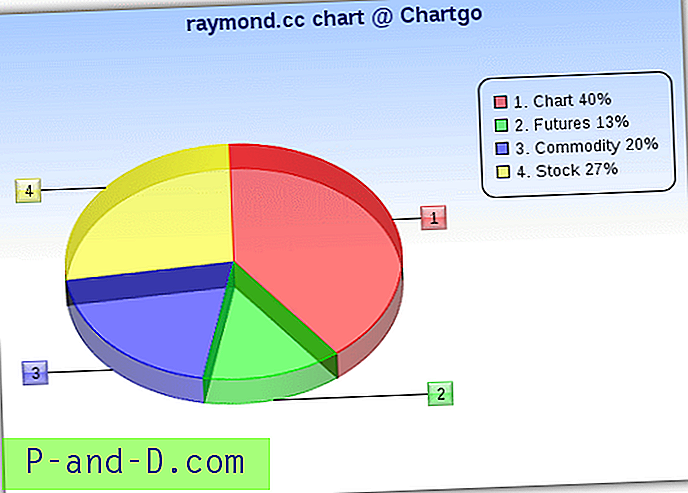
ChartGo voi varmasti luoda hienoja ja värikkäitä kaavioita, joissa on käytettävissä baari-, viiva-, piirakka- ja aluetyyppejä. Ne voivat olla joko 3D- tai 2D-muotoisia, ja suurinta osaa kaavion ulkoasusta voi muokata, kuten kokoa, suuntausta, tekstiä, läpinäkyvyyttä ja varjoja jne. Piirakkakartan lisäksi sinulla on myös mahdollisuus käyttää jopa viittä tietoryhmää, joten Jokainen tieto X-akselia pitkin voi näyttää 5 erilaista arvoa. Kun syötät numeerisen datan, kukin arvo menee omalla rivillään eikä sitä erota pilkuilla. Kun olet napsauttanut Luo kuvaaja -painiketta, voit silti vaihtaa kuvaajatyyppien välillä nähdäksesi, mikä näyttää parhaalta. Napsauta kuvaa hiiren kakkospainikkeella, kun haluat tallentaa sen tietokoneellesi. Se voidaan myös helposti jakaa, tallentaa tai upottaa blogisivulle toimitettujen linkkien avulla.
Käy ChartGossa
3. Chartle.net
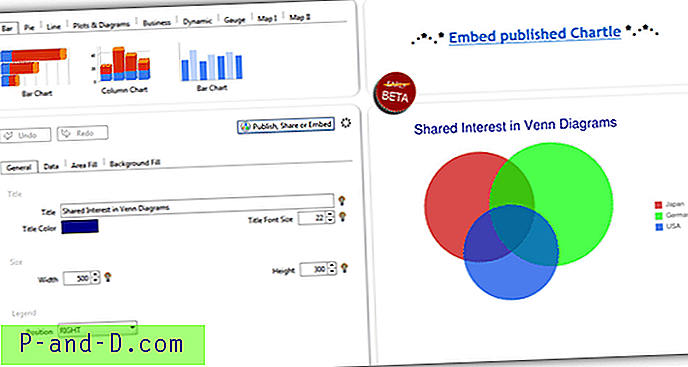
Tarjolla on paljon erityyppisiä kaavioita, kaavioita ja kaavioita, joita voit luoda Chartle.net -sovelluksella verkkosivustoosi käytettäväksi. Monet niistä ovat vuorovaikutteisia. Ne tulevat Google-kaavioista ja sisältävät; baari, piirakka, organisaatio, linja, tutka ja liike, sirontakaaviot, taulukot, aikataulut, mittarit, mittarit ja jopa monentyyppiset maailman- tai sijaintikartat. Kuten saatat odottaa, jotkut kaaviot ovat vaikeampia asentaa kuin toiset tarvittavien lisätietojen ja kokoonpanojen vuoksi, mutta tiedot on sijoitettu erillisiin välilehtiin, eikä sinun pitäisi olla liian vaikeaa saada jotain mieleiseesi pienellä vaivaa. Julkaisemisen jälkeen saat koodin upotettavaksi verkkosivuillesi. Staattiset kaaviot voidaan tallentaa PNG- tai BMP-tiedostoihin napsauttamalla hiiren oikealla painikkeella -> Tallenna nimellä. Valitettavasti Excel-tietojen tuonti / vienti on tällä hetkellä poistettu käytöstä.
Käy Chartle.netissä
4. DIY-kaavio
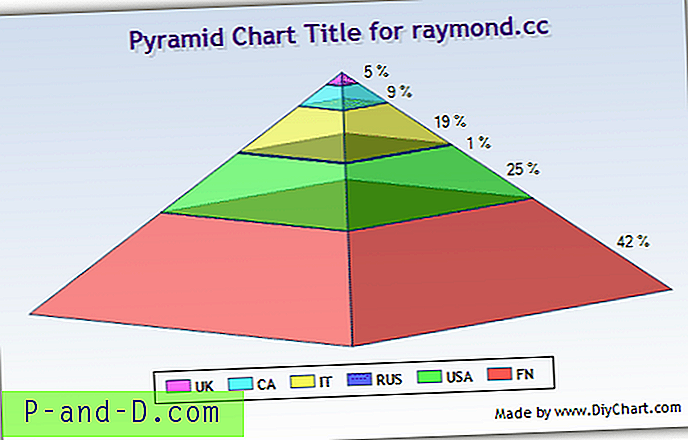
Rekisteröinti vaaditaan DIY-kaaviossa ja ilmaisella tilillä on muutama rajoitus, kuten korkeintaan 5 kaaviota kerralla ja pieni mainoslogo nurkassa. Lisäksi käytettävissä on lähes 30 erityyppistä kaaviotyyppiä, mukaan lukien palkki, alue, piirakka, pyramidi, kupla ja alue muutamia mainitaksesi. Kaavion lähdetiedot voidaan syöttää manuaalisesti tai tuoda TXT- tai CSV-tiedostosta. Monia kaavioparametreja voidaan muokata, ja voit myös antaa sille kuvauksen. Huomaa, että kaavio julkistetaan muille käyttäjille, ellet poista valintamerkkiä ”Julkinen kaavio” -ruudusta kuvausvälilehdessä. Valmiit kaaviot voidaan tallentaa BMP- tai PNG-tiedostoina, HTML-kuvan linkkinä tai dynaamisena datakarttalinkinä.
Käy DIY-kaaviossa
5. Karttatyökalu
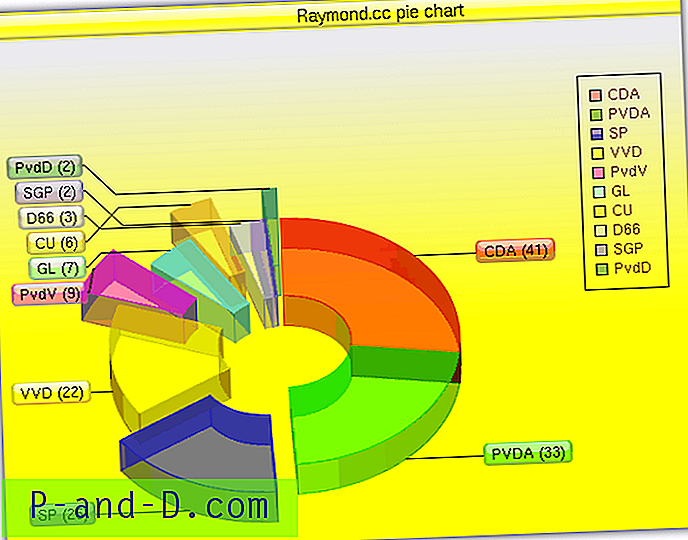
Kaaviotyökalulla luodut kaaviot tarvitsevat ehkä hieman enemmän säätämistä asetusvaihtoehtojen kanssa saadaksesi ne näyttämään hyvältä, mutta tuottavat silti joukon mukavia tuloksia. Saatavana on useita kaavityyppejä, kuten palkki, viiva, alue, piirakka, xy, tutka, sironta, kupla ja mittari, ja niitä voidaan muokata laajasti fonttien, etiketin ja värejen ohella. Kaikilla kaavioiden arvoilla voi olla oma väri, jopa 50 tietojoukkoa yhdessä pylväskaaviossa yhdessä 4 ryhmän kanssa jokaisessa. Tulos voidaan tallentaa joko PNG-, JPG-, CSV-tiedostona ja jopa PDF-asiakirjana, josta voi olla hyötyä. Voit myös lähettää kaavion ystävälle laatikon avulla sähköpostitse heille. Tilin luontimahdollisuus tallentaa kaaviot myöhempää muokkaamista varten.
Käy Karttatyökalussa
6. BARCHART-generaattori
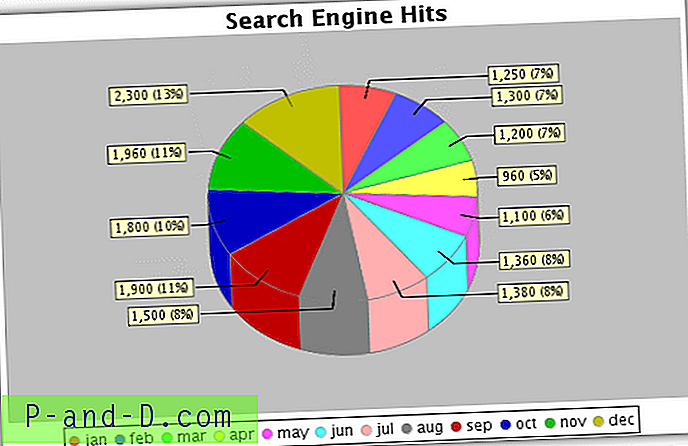
Sivustolla on 3 erilaista generaattorityökalua; viivakaavio, pylväskaavio ja ympyräkaavio. Siinä ei ole enää hienoja pastellivärejä, lasitehosteita tai laajaa säätövalikoimaa, jotta voidaan muuttaa melkein kaikkia kaavion ja sen tekstin osia jne., Mutta toivottavasti korvataan se helpon käytön avulla. Voit muuttaa kaavion kokoa, tarroja ja lisätä yksinkertaisen 3D-tehosteen yhdessä 13 perusvärin kanssa. Kirjoita tarrat erotettuna puolipisteillä ”;” ja tee sitten sama arvojen kanssa, huomaa, että työkalu ei pidä päällekkäisistä tarroista. Palkki- ja virtakaavioihin voidaan lisätä useita tietojoukkoja. Napsauta päivitystä ja napsauta sitten kuvaa hiiren oikealla painikkeella tallentaaksesi sen tietokoneellesi.
Käy BARCHART-generaattorissa
7. Hohli Online Charts Builder
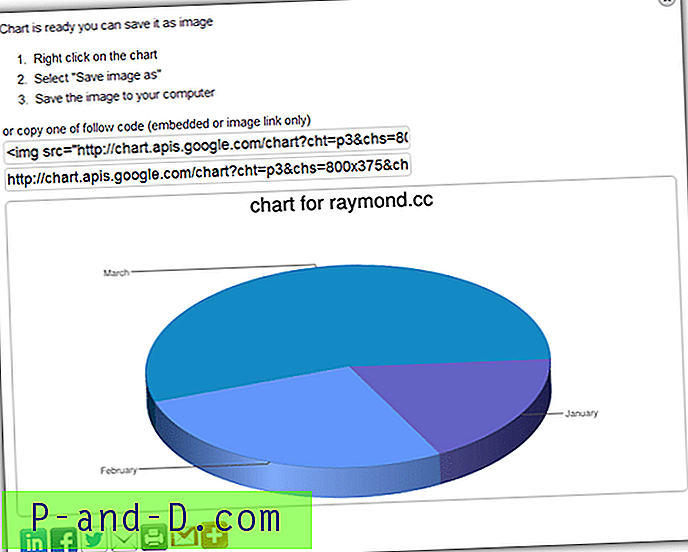
Hohli Online Charts Builder käyttää Google Charts -sovellusliittymää luodaksesi haluamasi kaaviot ja kaaviot. Linja-, palkki-, piirakka- ja tutkakarttojen lisäksi se voi tuottaa myös Venn-kaavioita ja sirontakaavioita. Jos olet luonut kaavion Google-sovellusliittymästä ennen sen lataamista URL-osoitteesta. Kaavioiden koot on vahvistettu useisiin esiasetuksiin ja tietoja, kuten otsikoita ja taustoja, voidaan määrittää. Muut asetukset näkyvät luomasi kaavion tyypistä riippuen. Anna jokaiselle tietopaikalle tarra ja arvo, tallenna se tai muokkaa / poista edellinen arvo kuvakkeilla. Lopullinen kaavio voidaan näyttää napsauttamalla oikeanpuoleista esikatseluikkunaa, josta voit napsauttaa hiiren kakkospainikkeella ja tallentaa kuvan tai käyttää verkkosivustollesi annettua koodia.
Käy Hohli Online Charts Builder -sivustolla
8. Google Chart Editor
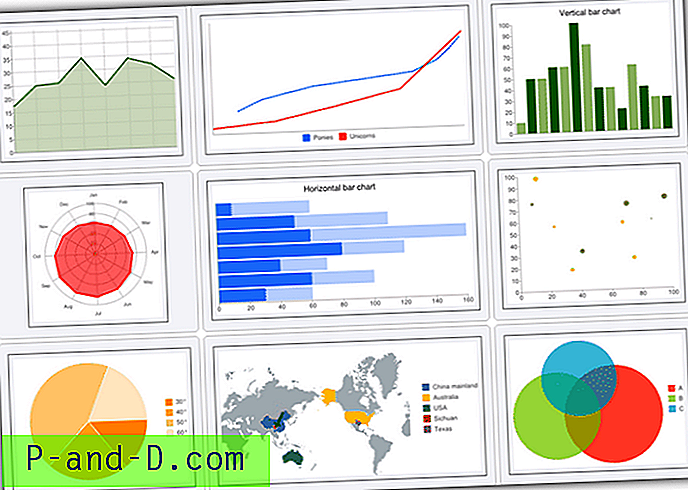
Tämä editori on samanlainen kuin yllä oleva Hohli-työkalu siinä, että se käyttää Google Chart API -sovellusta luomiseen, mutta tämä työkalu on paljon edistyneempi ja siinä on paljon muita vaihtoehtoja muokata tekstiä, värejä ja yleistä ilmettä mitä yrität luoda. Kartatyyppejä on 11, mukaan lukien; linja, palkki, piirakka, tutka, sirontakaavio, Venn-kaavio ja Google-o-mittari. Erityisempää tyyppiä ovat temaattiset kartat, karttakartat ja jopa nopean vastauksen QR-koodit voidaan luoda mobiililaitteiden käyttäjille. Jos et ole varma kuinka aloittaa kaavion laatiminen, mitä tahansa gallerian noin 40 esimerkistä voidaan käyttää pohjapohjana. Valmis tuote voidaan tallentaa napsauttamalla hiiren oikealla painikkeella tai koodia voidaan käyttää verkkosivustollasi.
Käy Google Chart Editorissa
9. Math Warehouse Chart and Graph Makers
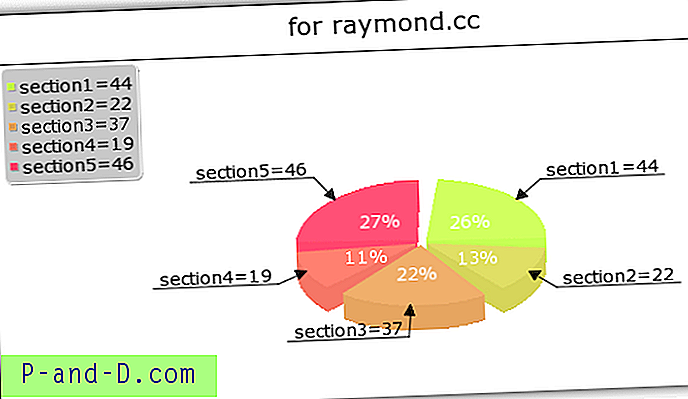
Math Warehayn kaaviot ovat melko perustason ja tyyppivalikoima on pieni verrattuna muihin, mutta saattaa olla tarpeeksi, jos haluat yksinkertaisen palkin, piirakan tai sirontakaavion. Prosessi opastaa sinut läpi vaiheen sarjan määritelläksesi kuinka kaikki näyttää ja mitkä tiedot on sisällytettävä siihen. Lopulta painike näkyy kaavion tuottamiseksi ja sitten voit napsauttaa sitä tallentaaksesi kuvan tietokoneellesi. Yksi merkittävä haitta on se, että et voi palata ja muokata kaaviota, jos jotain täytyy säätää, koko prosessi alkaa, josta voi tulla turhauttavaa, varsinkin jos kirjoitat väärin yhden arvon tai tunnisteen.
Käy Math Warehouse Chart and Graph Makers -sivustolla
10. MathCracker piirakkakaavityökalu
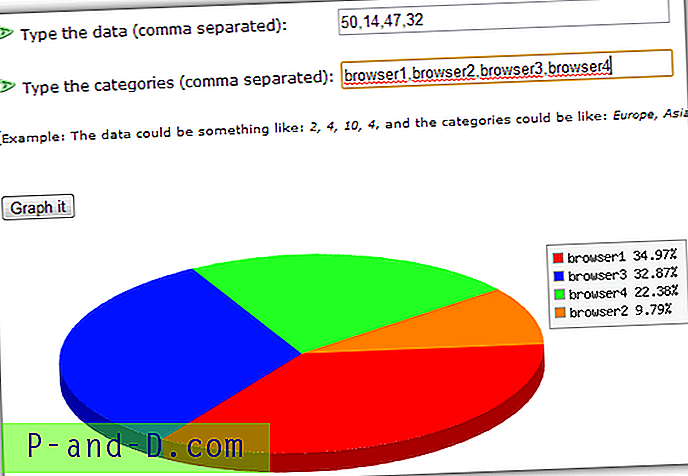
Tämä ympyräkaaviokehitin on hyvin perustyökalu, joka luo vain yksinkertaisen 3D-ympyräkaavion, mutta tekee siitä myös yhtä helppokäyttöisen kuin voit laittaa omiin asiakirjoihisi tai verkkosivuillesi jne. Kirjoita tietosi ylälaatikkoon pilkuilla erotettuna., ja anna jokaiselle tiedolle nimi toisessa ruudussa, erotettuna taas pilkuilla. Paina “Piirrä se” -painiketta, jolloin työkalu ottaa arvot ja muuntaa ne prosenttimäärään sijoittaen ne 3D-kaavioon. Napsauta sitten hiiren kakkospainikkeella kaaviota ja tallenna PNG-kuva tietokoneellesi.
Käy MathCrackerin ympyräkaavion työkalussa
Näitä kaavioiden luomiseen tarkoitettuja verkkosivustoja on monia, ja toinen pari, joka ei sopeutunut luetteloon, on Google Chart Generator, joka on samanlainen kuin yllä olevat työkalut 7 ja 8, ja myös Rich Chart Live voi luoda vuorovaikutteisia flash-pohjaisia kaavioita, vaikkakin animoidulla vesileimamainoksella.